Page 89 of 153
Rozpoznávanie reči89
Výberom Štart aktivujte reláciu
rozpoznávania reči.
Po zaznení pípnutia môžete vysloviť
príkaz. Zoznam podporovaných
príkazov nájdete v návode na použitie
vášho inteligentného telefónu.
Počas sekvencie rozpoznávania reči
sa displej informačného systému
nezmení.
Výnimka: Ak začnete telefonický
hovor prostredníctvom hlasového
príkazu, zobrazí sa menu telefónu
informačného systému a toto menu
bude k dispozícii počas celej doby, po
ktorú bude telefonický hovor aktívny.
Prerušenie hlasovej výzvy
Ak skúsený používateľ môžete
prerušiť hlasovú výzvu výberom
Stop .
Dektivácia rozpoznávania reči
Vyberte Exit. Domovská obrazovka
informačného systému je zobrazená
znova.
Page 90 of 153

90TelefónTelefónVšeobecné informácie.................90
Pripojenie Bluetooth ....................91
Núdzové volanie ..........................93
Obsluha ....................................... 94
Textové správy ............................ 97
Mobilné telefóny a vysielačky
CB .............................................. 100Všeobecné informácie
Portál telefónu poskytuje možnosť
viesť telefonický rozhovor využitím
mikrofónu a reproduktora vozidla a
obsluhovať najdôležitejšie funkcie mobilného telefónu cez informačnýsystém vozidla. Ak chcete používať
portál telefónu, mobilný telefón musí
byť pripojený k informačnému
systému prostredníctvom Bluetooth.
Nie každý mobilný telefón podporuje
všetky funkcie telefónu. Využiteľné
funkcie telefónu závisia od
príslušného mobilného telefónu a
poskytovateľa siete. Ďalšie
informácie o tejto téme nájdete v
príručke pre obsluhu mobilného
telefónu alebo sa obráťte na svojho
poskytovateľa siete.Dôležité informácie týkajúce sa
obsluhy a bezpečnosti
premávky9 Varovanie
Mobilné telefóny majú vplyv na
vaše životné prostredie. Z tohto
dôvodu sa pripravili bezpečnostné predpisy a smernice. Pred
použitím funkcií telefónu sa preto
oboznámte s príslušnými
predpismi.
9 Varovanie
Použitie funkcie hands-free počas
jazdy môže byť nebezpečné, lebo
vaša pozornosť je rozptýlená
počas telefonovania. Pred
použitím funkcie hands-free
zaparkujte svoje vozidlo.
Page 91 of 153

Telefón91Dodržujte predpisy platné v
krajine, v ktorej sa práve
nachádzate.
Nezabúdajte, že musíte dodržať predpisy platné v konkrétnej
oblasti a vždy vypnite mobilný
telefón na miestach, kde je
používanie mobilných telefónov
zakázané, ak mobilný telefón
spôsobuje interferencie alebo
môžu nastať nebezpečné situácie.
Bluetooth
Telefónny portál je certifikovaný
špeciálnou záujmovou skupinou
Bluetooth (SIG).
Ďalšie informácie o špecifikácii
nájdete na internetovej adrese http://
www.bluetooth.com
Pripojenie Bluetooth Bluetooth je rádiový štandard pre
bezdrôtové pripojenia, napr.
mobilných telefónov, modelov iPod/ iPhone alebo iných zariadení.
Na to, aby ste mohli nastaviť
pripojenie Bluetooth k informačnému
systému, musí byť aktivovaná funkcia Bluetooth zariadenia Bluetooth. Ak
potrebujete ďalšie informácie, pozrite
si príručku k Bluetooth zariadeniu.
Pomocou menu nastavení Bluetooth
sa vykoná párovanie (výmena PIN
kódu medzi Bluetooth zariadením a
informačným systémom) a pripojenie Bluetooth zariadení k informačnému
systému.
Menu nastavení Bluetooth Stlačte ; a potom vyberte ikonu
NASTAVENIA .
Zvoľte Bluetooth , aby ste zobrazili
príslušné podmenu.
Párovanie zariadenia
Dôležité informácie ■ So systémom môžete spárovať až päť zariadení.
■ V jednom okamihu môže byť k Informačnému systému pripojené
len jedno spárované zariadenie.■ Párovanie je obyčajne požadované
len raz, pokým sa zariadenie
nevymazalo zo zoznamu
spárovaných zariadení. Ak bolo
zariadenie pripojené už predtým,
informačný systém automaticky
vytvorí spojenie.
■ Niektoré funkcie Bluetooth sú k dispozícii až po druhom cykle
zapaľovania.
■ Prevádzka funkcie Bluetooth značne vybíja batériu. Preto
pripojte zariadenie k elektrickej
zásuvke, aby sa nabíjalo.
Párovanie prostredníctvom aplikácie
nastavení
1. Stlačte ; a potom vyberte ikonu
NASTAVENIA .
Zvoľte Bluetooth , aby ste zobrazili
príslušné podmenu.
2. Vyberte Spárovať zariadenie .
Prípadne výberom Správa
zariadenia zobrazte zoznam
zariadení a potom vyberte
Spárovať zariadenie .
Page 92 of 153

92Telefón
3. Na informačnom systéme sazobrazí správa s uvedením názvu
a PIN kódu informačného
systému.
4. Spustite vyhľadávanie Bluetooth na zariadení Bluetooth, ktoré
chcete spárovať.
5. Potvrďte postup párovania: ◆ Ak je podporované SSP(zabezpečené jednoduché
párovanie):
Porovnajte PIN kód (ak bude
vyžiadaný) a potvrďte správy na
informačnom systéme a na
zariadení Bluetooth.
◆ Ak SSP (zabezpečené jednoduché párovanie) nie je jepodporované:
Ak si to želáte, zvoľte Nastavenie PIN , aby ste zmenili
PIN kód informačného
systému. Zobrazí sa
klávesnica. Zadajte nový PIN
kód a potvrďte vaše zadanie.
Zadajte PIN kód informačného
systému na zariadení Bluetooth
a potvrďte vaše zadanie.6. Informačný systém je spárovaný so zariadením a zobrazí sa
zoznam zariadení.
Poznámky
Ak Bluetooth pripojenie zlyhá, na
obrazovke informačného systému
sa objaví správa o zlyhaní.
7. Ak sa na zariadení Bluetooth nachádzajú, prevezmú sa
telefónny zoznam a zoznam hovorov do informačného
systému. Ak je to potrebné,
potvrďte príslušnú správu na
vašom inteligentnom telefóne.
Poznámky
Ak má informačný systém prečítať
kontakty, tieto musia byť uložené v
pamäti príslušného mobilného
telefónu.
Ak táto funkcia nie jepodporovaná Bluetooth
zariadením, zobrazí sa príslušná
správa na informačnom systéme.Párovanie prostredníctvom aplikácie
telefónu
1. Stlačte ; a potom vyberte ikonu
TELEFÓN .
2. Vyberte Spárovať zariadenie .
3. Pokračujte od kroku 3 časti "Párovanie prostredníctvom
aplikácie nastavení" (pozri
vyššie).
4. Ak bolo zariadenie úspešne spárované, zobrazí sa menu
telefónu.
Poznámky
Ak Bluetooth pripojenie zlyhá, na
obrazovke informačného systému
sa objaví správa o zlyhaní.
Pripojenie spárovaného
zariadenia
1. Stlačte ; a potom vyberte ikonu
NASTAVENIA .
Zvoľte Bluetooth , aby ste zobrazili
príslušné podmenu.
2. Zvoľte Správa zariadenia , aby ste
zobrazili zoznam zariadení.
Page 93 of 153

Telefón93
3.Zvoľte Bluetooth zariadenie, ktoré
chcete pripojiť.
4. Zariadenie je pripojené a zobrazené v rámci poľa
Pripojené zoznamu zariadení.
Odpojenie zariadenia 1. Stlačte ; a potom vyberte ikonu
NASTAVENIA .
Zvoľte Bluetooth , aby ste zobrazili
príslušné podmenu.
2. Zvoľte Správa zariadenia , aby ste
zobrazili zoznam zariadení.
3. Vyberte ╳ vedľa zariadenia Bluetooth, ktoré je aktuálne
pripojené. Budete vyzvaní
správou.
4. Zvoľte Áno pre odpojenie
zariadenia.
Vymazanie zariadenia 1. Stlačte ; a potom vyberte ikonu
NASTAVENIA .Zvoľte Bluetooth , aby ste zobrazili
príslušné podmenu.
2. Zvoľte Správa zariadenia , aby ste
zobrazili zoznam zariadení.
3. Vyberte ─ vedľa zariadenia Bluetooth, ktoré sa má odstrániť.
Budete vyzvaní správou.
4. Zvoľte Áno pre vymazanie
zariadenia.
Núdzové volanie9 Varovanie
Nastavené pripojenie nie je možné
zaručiť v každom prípade. Z toho
dôvodu sa nespoliehajte výhradne na mobilný telefón, ak ide o
životne dôležitú komunikáciu
(napr. núdzové volanie pre
záchrannú službu).
V niektorých sietiach môže byť
nutné mať platnú kartu SIM
správne vloženú do mobilného
telefónu.
9 Varovanie
Nezabudnite, že volať a prijímať
hovory s mobilným telefónom
môžete iba vtedy, keď je v oblasti
s dostatočne silným signálom. Za
istých okolností núdzové volania
nemôžete uskutočniť v
ktorejkoľvek mobilnej sieti; je
možné, že určité aktívne sieťové
a/alebo telefónne služby
znemožnia takéto procesy.
Informujte sa u svojho miestneho operátora siete.
Číslo núdzového volania môže
závisieť od regiónu alebo krajiny.
Informujte sa o správnom čísle
núdzového volania pre príslušnú
oblasť.
Uskutočnenie núdzového
volania
Vytočte číslo núdzového volania
(napr. 112).
Vytvorí sa telefonické spojenie s centrom pre núdzové volania.
Page 94 of 153

94Telefón
Na otázky personálu servisného
centra popíšte svoju núdzovú
situáciu.9 Varovanie
Neukončite hovor, kým vás na to
nevyzve centrum pre núdzové
volania.
Obsluha
Po vytvorení spojenia Bluetooth
medzi vaším mobilným telefónom a
informačným systémom mnoho
funkcií svojho mobilného telefónu môžete obsluhovať cez informačný
systém.
Poznámky
Nie každý mobilný telefón podporuje všetky funkcie portálu telefónu.
Preto môžu existovať odchýlky od
rozsahu funkcií opísaných nižšie.
Aplikácia telefónu Stlačte ; a potom výberom ikony
TELEFÓN (so symbolom telefónu)
zobrazte príslušnú ponuku.
Portál telefónu obsahuje rôzne
pohľady prístupné prostredníctvom
kariet. Zvoľte požadovanú kartu.
Poznámky
Hlavná ponuka TELEFÓN je k
dispozícii len vtedy, ak je mobilný telefón pripojený k informačnému
systému cez Bluetooth. Pre
podrobný popis pozrite 3 91.
Inicializácia telefónneho hovoru
Klávesnica
Stlačte ; a potom výberom ikony
TELEFÓN zobrazte príslušnú
ponuku.
V prípade potreby vyberte
KLÁVESNICA v interakčnej
výberovej lište. Zobrazí sa
klávesnica.
Zadajte požadované číslo a vyberte
Zavolať . Číslo sa vytočí.
Pre vytočenie čísla rýchlej voľby
zadajte číslo a ťuknite a podržte
poslednú číslicu. Číslo sa vytočí.
Kontakty
Stlačte ; a potom výberom ikony
TELEFÓN zobrazte príslušnú
ponuku.
V prípade potreby vyberte
KONTAKTY v interakčnej výberovej
lište. Zobrazí sa zoznam kontaktov.
Page 95 of 153

Telefón95
Podrobný popis zoznamov kontaktov
3 33.
Nalistujte želané zadanie kontaktov.
Ikona rýchlej funkcie
Ak existuje len jedno číslo uložené
pre kontakt, ikona rýchlej voľby je
zobrazená vedľa príslušného zadania v zozname kontaktov.
Výberom z iniciujete hovor priamo.Zobrazenie detailov kontaktu
Ak je pre kontakt uložené viac ako
jedno číslo, zvoľte príslušný kontakt.
Zobrazia sa detaily kontaktu.Zvoľte jedno z telefónnych čísel
uložených pre kontakt. Číslo sa
vytočí.
Zoznamy hovorov
Stlačte ; a potom výberom ikony
TELEFÓN zobrazte príslušnú
ponuku.
V prípade potreby vyberte
POSLEDNÝ v interakčnej výberovej
lište. Zobrazí sa zoznam nedávnych hovorov.Poznámky
Zmeškané hovory sú zvýraznené
červenou farbou a indikované 9
vedľa ikony telefónu v priečinku
aplikácií.
Zvoľte jedno z telefónnych čísel
uložených v zozname nedávnych hovorov. Číslo sa vytočí.
Obľúbené
Odkryte stránku s obľúbenými
položkami.
Ak je to nevyhnutné, listuje
jednotlivými stranami.
Zvoľte tlačidlo obrazovky
požadovanej obľúbenej položky.
Pre podrobný popis pozrite 3 28.
Prichádzajúci telefónny hovor
Prijatie telefonického hovoru
Ak je rádio alebo zdroj médií aktívny
počas prichádzajúceho hovoru, zdroj
zvuku sa stíši a zostane stíšený,
pokým sa hovor neukončí.
Správa s menom volajúceho alebo
číslom sa zobrazí v spodnej časti
obrazovky.
Page 96 of 153

96Telefón
Ak chcete prijať hovor, vyberte Prijať
v hlásení.
Odmietnutie telefónneho hovoru Ak chcete hovor odmietnuť, vyberte
Ignorovať v hlásení.
Zmena tónu zvonenia
Stlačte ; a potom vyberte ikonu
NASTAVENIA .
Výberom Bluetooth zobrazte
príslušnú podponuku a potom vyberte Vyzváňacie tóny . Zobrazí sa zoznam
všetkých telefónov spárovaných s
informačným systémom.
Vyberte požadovaný telefón. Zobrazí
sa zoznam všetkých dostupných
tónov zvonenia pre príslušný telefón.
Vyberte želaný tón zvonenia.
Funkcie počas telefonického
hovoru Počas telefónneho hovoru je
zobrazené zobrazenie počas hovoru.
Ukončenie telefónneho hovoru
Hovor môžete ukončiť voľbou
Ukončiť .
Deaktivácia mikrofónu
Výberom Zvuk Vyp dočasne
deaktivujete mikrofón.
Tlačidlo na obrazovke sa zmení na
Zvuk Zap .
Ak chcete mikrofón znova aktivovať,
vyberte Zvuk Zap .
Deaktivovanie funkcie handsfree Ak chcete pokračovať v rozhovorecez mobilný telefón, vyberte
Slúchadlá .
Tlačidlo na obrazovke sa zmení na Handsfree .
Ak chcete funkciu handsfree znova
aktivovať, vyberte Handsfree.
Druhý telefonický hovor Inicializácia druhého telefonického
hovoru
Ak chcete prijať druhý telefonický
hovor, v zobrazení počas hovoru
vyberte Nový. Zobrazí sa ponuka
telefónu.
Iniciujte druhý telefonický hovor.
Detailný popis si pozrite vyššie.
 1
1 2
2 3
3 4
4 5
5 6
6 7
7 8
8 9
9 10
10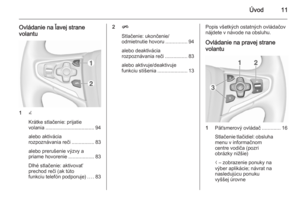 11
11 12
12 13
13 14
14 15
15 16
16 17
17 18
18 19
19 20
20 21
21 22
22 23
23 24
24 25
25 26
26 27
27 28
28 29
29 30
30 31
31 32
32 33
33 34
34 35
35 36
36 37
37 38
38 39
39 40
40 41
41 42
42 43
43 44
44 45
45 46
46 47
47 48
48 49
49 50
50 51
51 52
52 53
53 54
54 55
55 56
56 57
57 58
58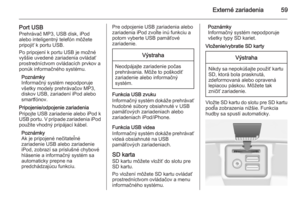 59
59 60
60 61
61 62
62 63
63 64
64 65
65 66
66 67
67 68
68 69
69 70
70 71
71 72
72 73
73 74
74 75
75 76
76 77
77 78
78 79
79 80
80 81
81 82
82 83
83 84
84 85
85 86
86 87
87 88
88 89
89 90
90 91
91 92
92 93
93 94
94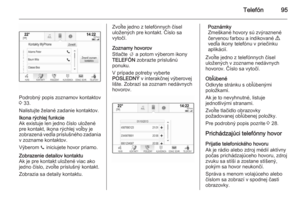 95
95 96
96 97
97 98
98 99
99 100
100 101
101 102
102 103
103 104
104 105
105 106
106 107
107 108
108 109
109 110
110 111
111 112
112 113
113 114
114 115
115 116
116 117
117 118
118 119
119 120
120 121
121 122
122 123
123 124
124 125
125 126
126 127
127 128
128 129
129 130
130 131
131 132
132 133
133 134
134 135
135 136
136 137
137 138
138 139
139 140
140 141
141 142
142 143
143 144
144 145
145 146
146 147
147 148
148 149
149 150
150 151
151 152
152






